Sikkerhedskopier Windows-brugerprofilmapper og webbrowserprofiler
Sikkerhedskopiering af vigtige data anbefales stærkt, da datatab kan forekomme når som helst på grund af et uventet systemnedbrud, logisk / fysisk dårlig sektor, virusinfektion og så videre. Vi har dækket en masse data-backupværktøjer til flere platforme i fortiden, og i dag er vi endnu en gang stødt på et lignende værktøj, der kaldes Auslogics BitReplica, et nyt backup-program til Windows, der giver dig mulighed for hurtigt at sikkerhedskopiere filer, herunder musik, film, fotos, dokumenter osv., og installerede webbrowseres profilmapper. Det giver dig mulighed for at oprette flere backupjob og køre dem på én gang. Backupjobs kan også planlægges at køre på et bestemt tidspunkt. Det leveres pakket med en række backup-muligheder, nemlig Enkel kopi, fuld sikkerhedskopi, inkrementel sikkerhedskopi, differentiel sikkerhedskopi og Synkronisering tilbage, hvor sidstnævnte bruges til at synkronisere filer mellem to forskellige mapper. Andre bemærkelsesværdige funktioner inkluderer Arkivering i flere volumen, Udvidede gendannelsesindstillinger og Tilbage fra ethvert lagringsmedie.
Det er nemt at oprette et backupjob. Den første ting, du har brug for, er at oprette en ny backup-profil. Klik Ny profil på værktøjslinjen for at starte backupguiden.

Guiden er i alt baseret på seks trin (Hvad, hvor, hvordan, hvornår, avanceret og Resumé). Vælg først de kildefiler, du vil tage backup af ved at klikke på Tilføj en mappe knappen nederst til venstre. Der er også nogle foruddefinerede elementer at vælge imellem, f.eks. Skrivebord, Mine dokumenter, Min musik, Mine billeder, Mine videoer og endda Firefox- og Chrome-profiler.

Vælg det destinationsmappe, hvor du vil tage backup af de angivne mapper, og klik derefter på Næste.

Tildel nu typen af sikkerhedskopifiler ved at vælge blandt de nævnte backupmetoder. Hvis du opretter backup første gang, anbefaler vi, at du vælger Fuld sikkerhedskopi option fra rullemenuen.

Det Hvornår trin, du vælger, hvordan du vil oprette sikkerhedskopi, dvs. Manuelt, hver time, dagligt eller Ugentlig.
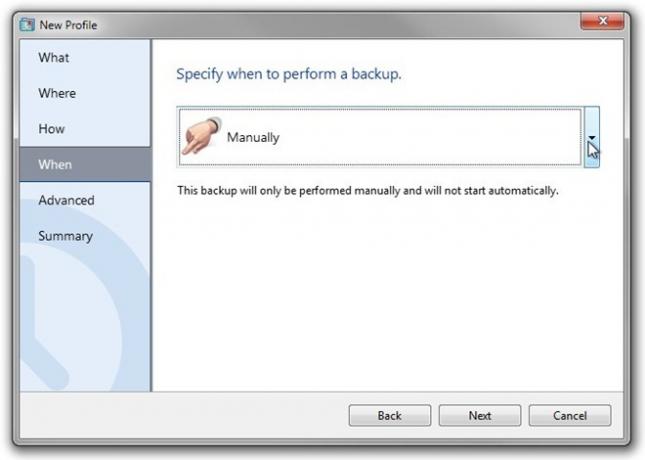
Før du starter backupprocessen, kan du specificere et par avancerede funktioner i applikationen under Ekskluderede filer, Avancerede backupindstillinger og Kør applikationer sektioner. Hvis du ønsker, at applikationen skal ignorere bestemte filtypenavne under sikkerhedskopieringsopgaven, kan du markere dem under Ekskluderede filer, og hvis du vil have en bestemt applikation til at køre før eller efter processen, kan du vælge dem fra Kør applikationer. Det Avancerede backupindstillinger indeholder muligheder som Bekræft filer efter kopiering til destinationen og Sikkerhedskopier alternative datastrømme.
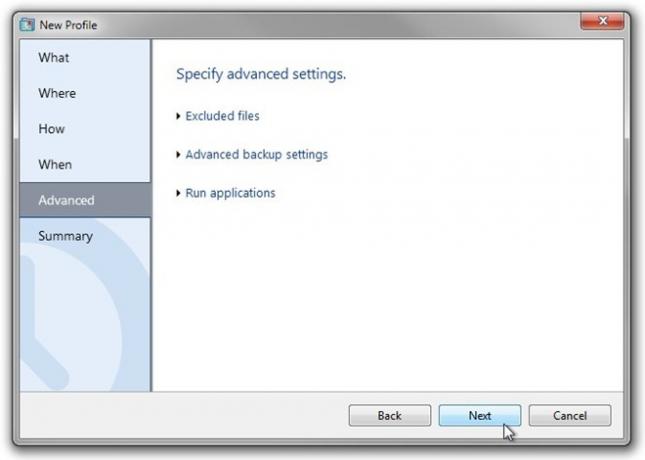
Endelig skal du kontrollere dine backupindstillinger igen fra Resumé, og klik Afslut for at afslutte guiden til oprettelse af profiler.
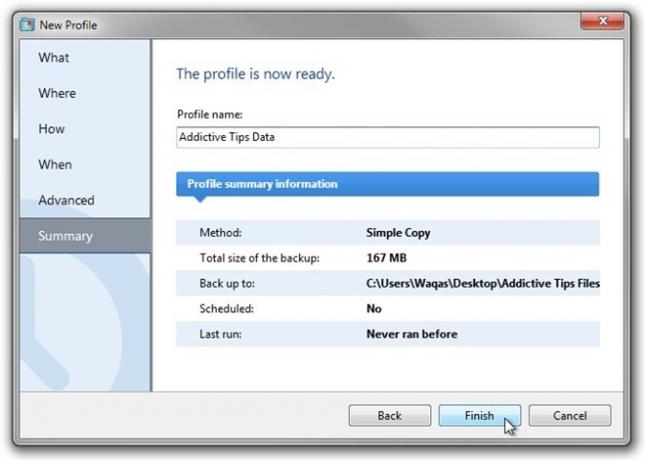
Når den er oprettet, vil den vise sikkerhedskopieringsprofilen i hovedvinduet. Alt hvad du behøver er at klikke Løb på værktøjslinjen for at starte backupprocessen.
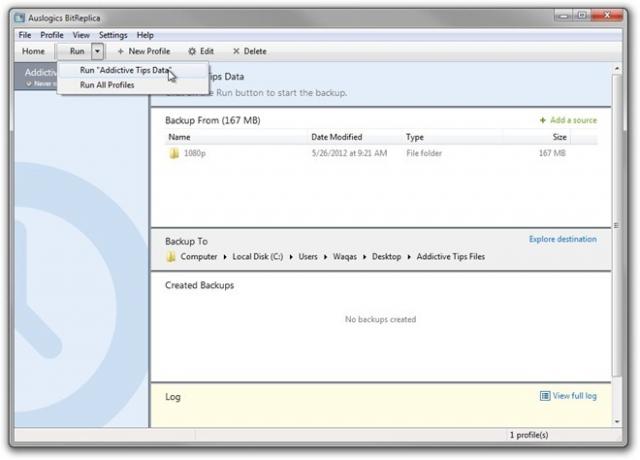
Der er også et par applikationsspecifikke indstillinger, som du kan ændre Fra programindstillinger, der er tilgængelige fra Indstillinger menu. Det indeholder muligheder for at ændre brugersprog, indstille program til automatisk start ved Window log-in, aktivere / deaktivere værktøjstip og definere maksimal logstørrelse.
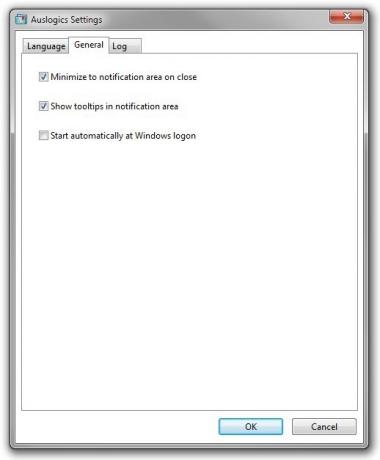
Programmet fungerer på Windows XP, Windows Vista, Windows 7 og Windows 8. Både 32-bit og 64-bit OS-udgaver understøttes.
Download Auslogics BitReplica
Søge
Seneste Indlæg
Sådan vises tilpasset tekst på skrivebordet i Windows 10
Den nemmeste måde at vise tekst på dit skrivebord er ved hjælp af e...
Sådan graveres tekst til et billede i Photoshop [Tutorial]
At indgrave tekst / objekt i et billede er både tiltalende og gansk...
Optag Flash Video & spil
Flash video- og spiloptager er et nyligt lanceret gratis værktøj, d...


![Sådan graveres tekst til et billede i Photoshop [Tutorial]](/f/e2d309ded691067103c1c8f3ef70c493.jpg?width=680&height=100)
